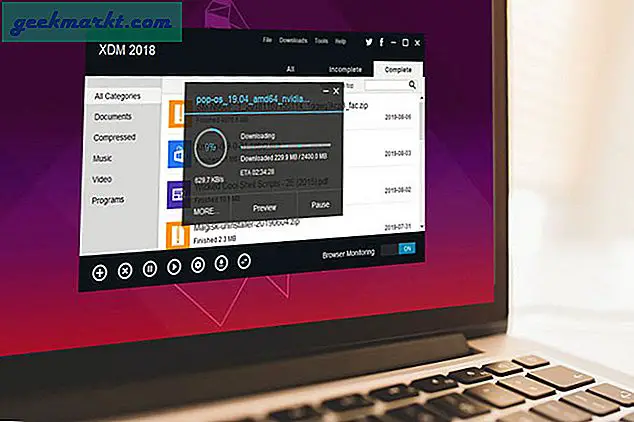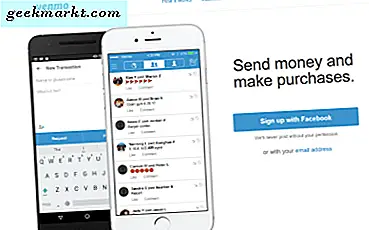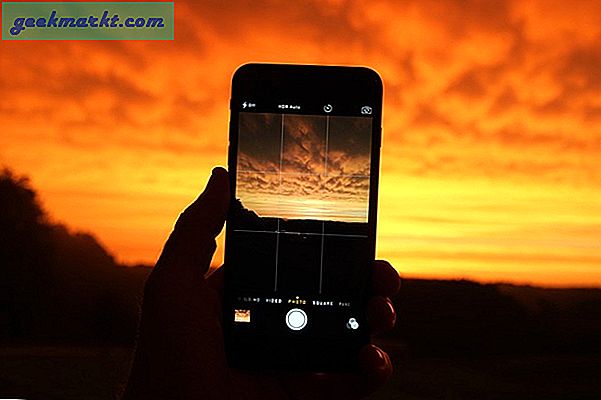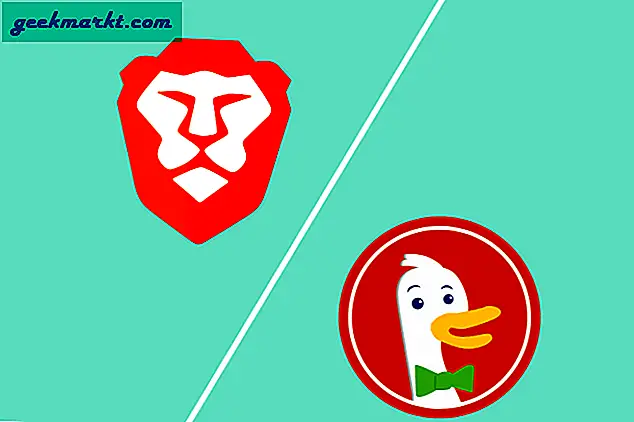Jeg begynte nylig å bruke en iPhone, og en ting jeg lærte på den harde måten var at Windows og iPhone ikke spiller bra med hverandre. Jeg ønsket å overføre bilder fra Windows-datamaskinen min til iPhone uten å bruke iTunes eller til og med noen skytjeneste. Og etter litt forskning kommer jeg over en tredjepartsapp som lar deg gjøre det med letthet.
Documents er en populær iOS-app som bruker Wi-Fi til å overføre data fra datamaskin til iPhone og omvendt. Du kan overføre filer, bilder, videoer og stort sett alt til iPhone med denne appen. Det lar deg til og med overføre alle filmene til iPhone og se den på din neste biltur rett fra Dokumenter-appen. La oss se hvordan det fungerer.
Lese: 4 måter å sette filmer på din iPad / iPhone
Før vi begynner
Du kommer til å trenge
- En Windows-datamaskin
- En iPhone
- Et WiFi-hotspot eller tilgangspunkt
- En aktiv Internett-tilkobling
Overfør bilder fra PC til iPhone uten iTunes
Installer Documents-appen på iPhone eller iPad.
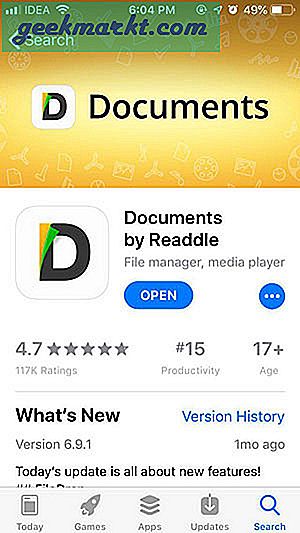
Når nedlastingen er fullført, kjører du den. Trykk på 'Tjenester' -knappen på bunnen og velg 'Wifi File Transfer'.
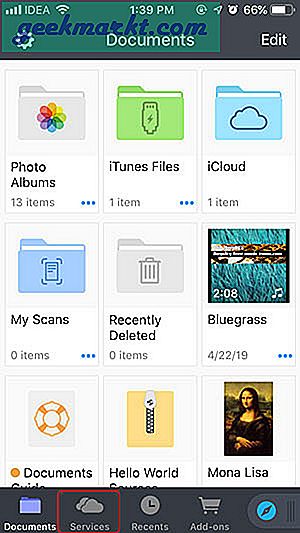
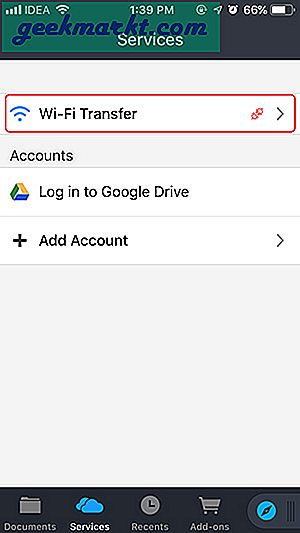
Åpne nå docstransfer.com i nettleseren på datamaskinen din og skann QR-koden med Documents-appen.
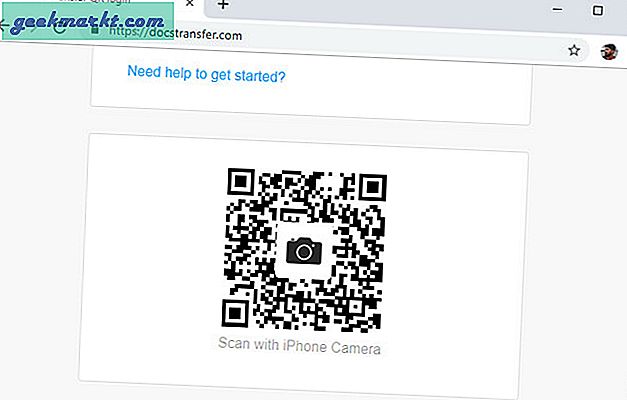
Les også: Hvordan overføre filer fra Android til iOS uten SHAREit
Appen oppretter en forbindelse og starter serveren i løpet av sekunder. Av sikkerhetsgrunner må du holde appen og fanen i nettleseren åpen under filoverføringen, ellers kan forbindelsen brytes.
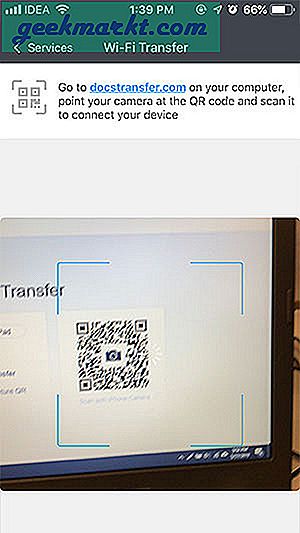
Du trenger også aktiv internettilgang for å opprette forbindelsen for første gang. Når du er ferdig, blir alle filene overført via Wi-Fi.
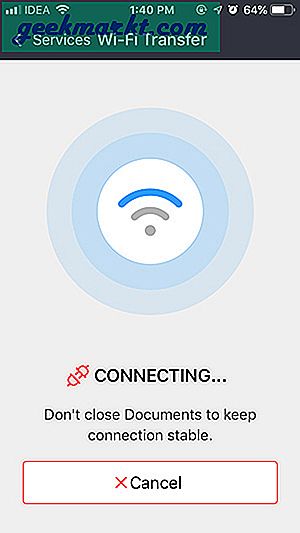
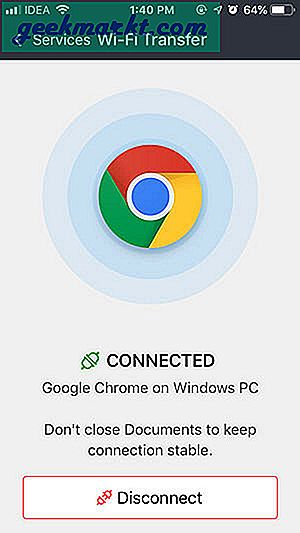
Lese: Slik konfigurerer du VPN på Windows 10
Documents-appen har tilgang til Photos-appen og iCloud, noe som betyr at du kan få tilgang til alle filene fra en enkelt app. For å holde ting organisert, kan du opprette separate mapper i appen.

Det er enkelt å overføre filene dra og slipp filene til websiden for å overføre filene til iPhone. Appen overfører filene ganske raskt. Det er så enkelt.
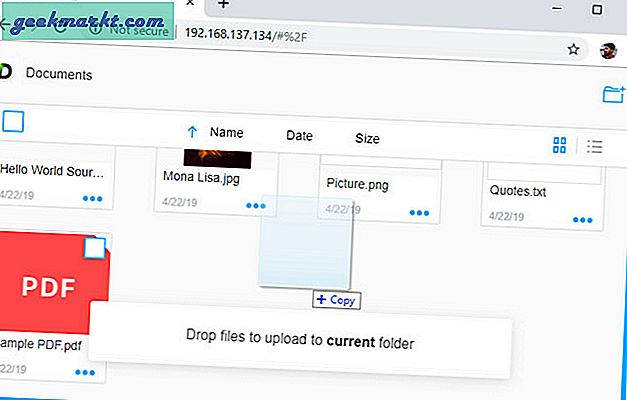
Etter at filene er overført, forblir bildene innenfor Dokumenter-appen. Du kan overføre filene manuelt til kamerarullen. For å gjøre dette, gå til mappen der alle de overførte bildene oppbevares, velg alle bildene og trykk på 'Flytt' -knappen på bunnen. Nå kan du velg katalogen ‘Bilder’ og trykk på knappen nederst for å flytte filene til kamerarullen.
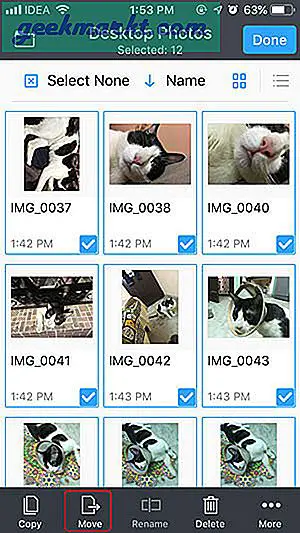
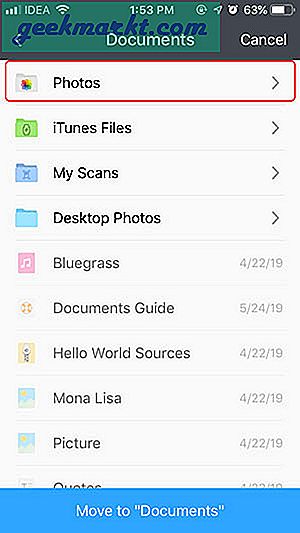
Alle de valgte filene er flyttet til kamerarullen og slettet fra Dokumenter-appen. Lett ikke sant? Du kan gjøre mye mer enn det. Dokumenter kan også spille av videoer rett fra appen, slik at du enkelt kan kopiere alle filmene til appen og se dem på din neste biltur.
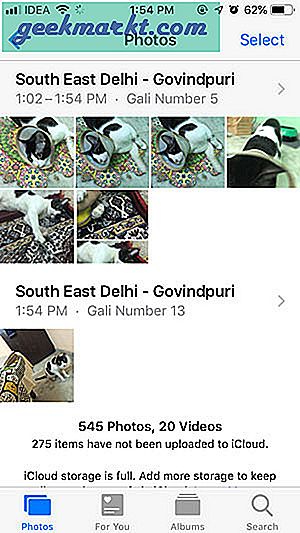
Fordeler
- Høye dataoverføringshastigheter
- Støtter flere filoverføringer
- Bruker bare Wifi for å overføre filene
- Ingen behov for ekstra appinstallasjon på skrivebordet
- Flytt enkelt filer til kamerarullen
- Ingen komprimering på mediefiler
- Spiller videoer Natively
Ulemper
- Krever en aktiv Internett-tilkobling for å starte en tilkobling
Overfør bilder fra PC til iPhone uten iTunes
Dokumenter er en enkel app som du kan bruke til å overføre bilder fra PC til iPhone. Det oppretter sin egen HTTP-server der du kan samhandle med alle de andre dokumentene, laste opp filer, videoer og bilder i en smule. Den har mange smarte funksjoner som at du kan overføre filmer fra datamaskinen din og se den på iPhone, noe som gjør det til et utmerket valg.
Alternativt
- Du kan også bruke SHAREit, Send Anywhere, men de trenger litt oppsett.
- Google Photos og WhatsApp Web er gode alternativer hvis du har det bra med komprimering.
- Endelig, DearMob er et perfekt iTunes-alternativ, hvis du kan betale $ 59,95 for ett år
Hvilken metode bruker du for å overføre bilder fra PC til iPhone uten iTunes? Fortell oss i kommentarene nedenfor.